Este sencillo truco te ayudará a mejorar tanto la fluidez del sistema operativo como los tiempos de inicio del mismo, y también la carga de aplicaciones

Regeneración, 13 de diciembre de 2018.– Hay ocasiones en las que deseamos aumentar el rendimiento de nuestro ordenador, es por ello que hoy te vamos a explicar cómo podemos configurar la memoria virtual en nuestro Windows 10, esta pequeña configuración nos ayudará a mejorar la experiencia de nuestro ordenador, más si contamos con muy poca RAM.
Antes de empezar te daremos una breve explicación de que es y porque debemos configurar la memoria virtual en nuestro sistema operativo. Se trata de una característica que integra el sistema operativo de Microsoft y que permite utilizar una determinada porción de nuestro disco duro o unidad SSD para que haga el trabajo que normalmente está reservado a la RAM.
Esto nos permite entender por qué decimos que puede mejorar el rendimiento en equipos con configuraciones de gama baja, pero debemos tener en cuenta que esa porción de almacenamiento trabajará a una velocidad inferior, y que por tanto no alcanzará el mismo nivel de rendimiento.
A pesar de sus carencias puede ser una buena opción, sobre todo en equipos que cuenten con configuraciones de 4 GB de RAM (e inferiores). Así que vamos a ello.
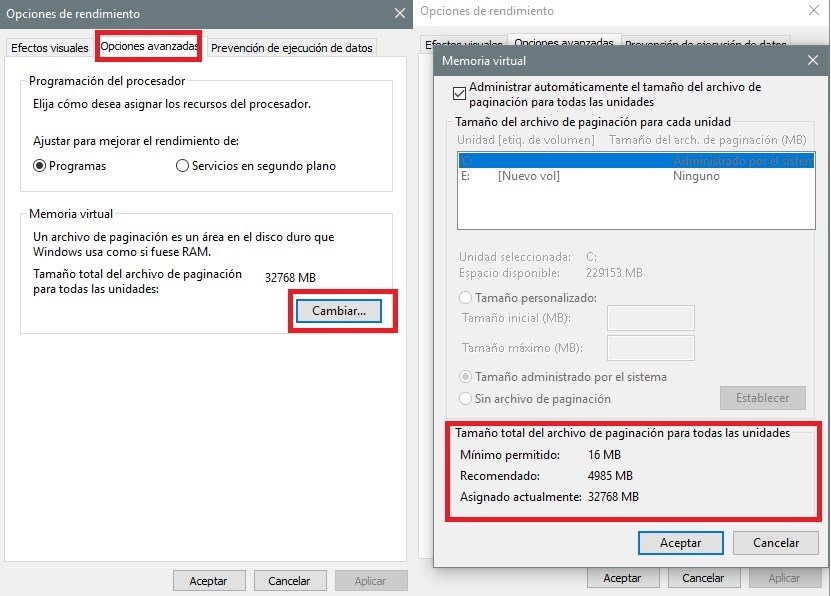
Pasos para configurar la memoria virtual en Windows 10
Vamos la barra de búsqueda de Cortana y escribimos (sin comillas) “Ajustar la apariencia y rendimiento de Windows”.
Seleccionamos el primer resultado y nos vamos a la pestaña titulada “Opciones Avanzadas”.
Una vez dentro seleccionamos la opción “Cambiar” en “Memoria Virtual”.
Podremos seleccionar la unidad que queremos utilizar y la cantidad de memoria virtual que queremos asignar.
Ten en cuenta que puedes cambiar este valor en cualquier momento, y que una mayor cantidad de memoria virtual puede ayudar a mejorar tanto la fluidez del sistema operativo como los tiempos de inicio del mismo, y también la carga de aplicaciones, pero no hará milagros si tenemos una cantidad de RAM muy limitada e intentamos ejecutar software cuyos requisitos mínimos no cumplimos (juegos, por ejemplo).













